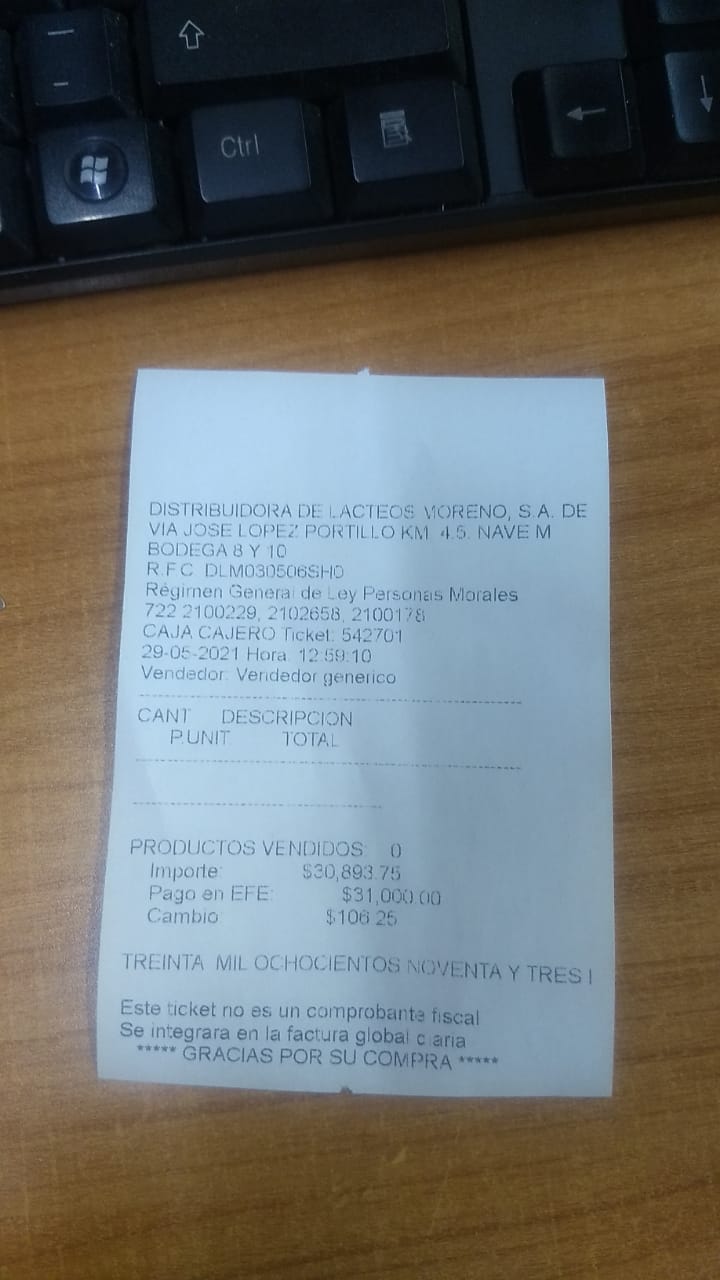Pasos para descargar Gratis el catálogo de abarrotes con clave SAT, en excel
- SUSCRIBIR a este canal oficial y activar la Campanita.
Suscribirte a Canal
- Escribir TRES comentarios positivos, uno en cada vídeo, e imprimir pantalla de cada comentario:
- Enviar las Tres impresiones de pantalla a este WhatsApp 7222816462

- Como respuesta, te va a llegar la contraseña de descarga del catálogo de abarrotes.
- Descargar el catálogo de abarrotes

| Descripcion Articulo ClaveProdServ ClaveUnidad |
| ACEITE CAPULLO 1 LT /12 75000578 50151500 X4G |
| ACEITE LA NINA 1 LT /12 75007973 50151513 X4G |
| MANTECA TEPA DE CERDO 3500 GR /1 98010008056602 50151600 KGM |
| ACEITE AVE 1 LT /12 17501039120078 50151500 X4G |
| MARGARINA PRIMAVERA SIN SAL 360 GR /12 7501024202225 50151500 XBX |
| ACEITE HOGAR 900 ML /12 745819000062 50151513 KGM |
| ACEITE MAZOLA DE MAIZ 3 LT /4 7501005170444 50151600 X4G |
| MANTECA INCA12/1K+12CUB CONSOMATE 11GR 12 PZ /1 27502223774029 50151600 X4G |
| MANTECA INCA 250 GR /48 7502223774001 50151600 X4G |
| ACIENTO DE PUERCO 250 GR /1 7230331000124 50151600 KGM |
| ACEITE DE OLIVA LA CORDOBESA EXTRA VIRGEN 250 ML /12 7501038380025 50151513 EA |
| ACEITE MAZOLA NACIONAL 1 LT /12 7502223777002 50151500 XBX |
| MANTECA INCA 500 GR /24 7502223774018 50151600 X4G |
| ACEITE KOLSA PURO DE CANOLA 1 LT /12 7501026003981 50151513 XBX |
| ACEITE PATRONA 20 LT /1 7501060500460 50151500 XBX |
| ACEITE PIRAMIDE 1 LT /12 75003838 50151513 XBX |
| ACEITE NEGRITA 900 ML /12 7501063211172 50151500 XBX |
| ACEITE PATRONA 3 LT /4 7501060500385 50151500 XBX |
| ACEITE PATRONA 1 LT /8 7501060500309 50151500 XBX |
| ACEITE CAPULLO GARRAFA 3700 ML /4 7502223770010 50151500 X4G |
| ACEITE DE OLIVO JALOMA 60 ML /150 20759684031056 53131607 XBX |
| (PAQ)ACEITE DE OLIVO JALOMA 60 ML /25 10759684031059 53131607 XBX |
| ACEITE PAM MANTEQUILLA 141 GR /12 64144030330 50151513 EA |
| ACEITE NUTRIOLI 946ML+2NUTRIOLI 473ML 12 PZ /1 17501039121693 50151500 XBX |
| ACEITE PIRAMIDE 500 ML /24 75016661 50151513 XBX |
| ACEITE MACEITE DE MAIZ 900 ML /12 7501078007029 50151500 XBX |